Win7提示Windows已遇到关键问题一分钟后自动重新启动怎么解决
时间:2024-10-24 16:08:10
来源:互联网网友
作者:秒查询软件园
Win7提示Windows已遇到关键问题一分钟后自动重新启动怎么办?很多Win7用户有遇到刚开机就看见系统提示:windows已遇到关键问题,将在一分钟后自动重新启动,请立即保存您的工作的问题。这该如何解决呢?下面小编就和大家分享下该问题的具体解决方法。
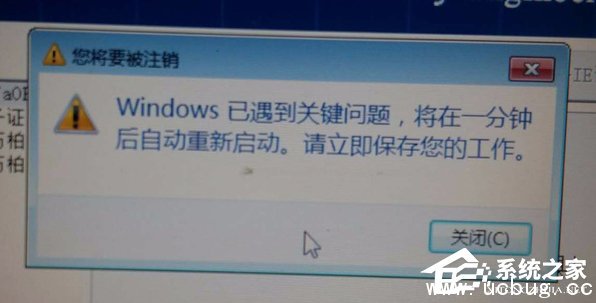
解决方法步骤介绍:
1、把电脑右下角网络断开。
同时按WIN+R 就会打开“运行”命令窗口。
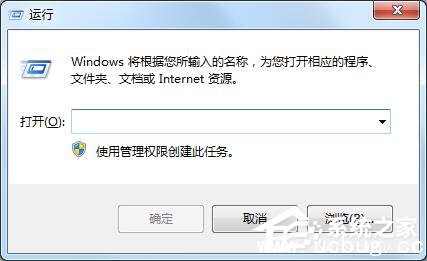
2、在里面双击,输入“cmd”命令 按回车键“Enter”打开管理员窗口。
或者点击左下角“开始”--找到“附件”--“命令提示符”。
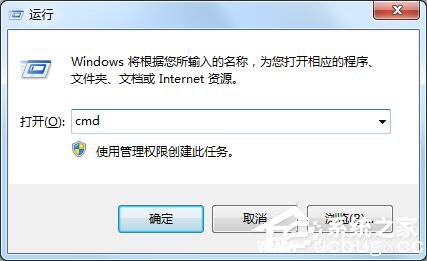
3、在管理员窗口里输入“sfc/verifyonly“命令 按回车键 开始扫描系统。
注意:可以用鼠标复制 sfc/verifyonly 这一段右键粘贴到命令提示符。
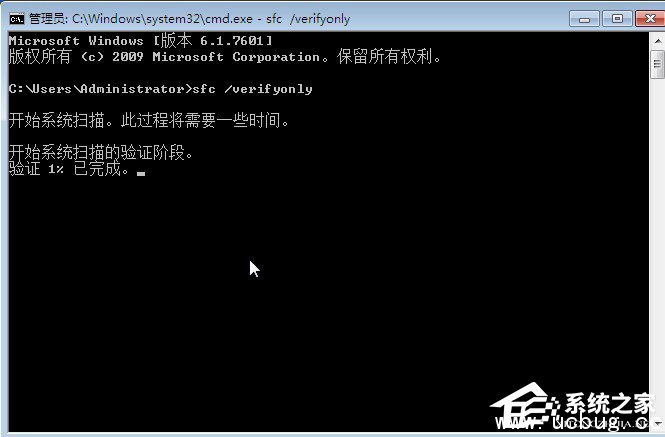
4、扫描结束后 如果出现”资源保护找到完整性冲突“则就是电脑重启问题的关键原因了(因为我的电脑已经修复,所以这次显示未找到)。
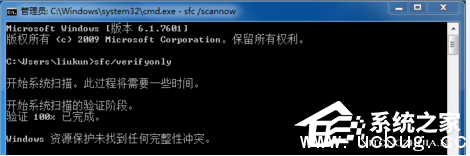
5、然后继续在后面输入”sfc/scannow”命令-按回车键-开始修复-需要几分钟的时间。
注意:可以用鼠标复制sfc/scannow这一段右键粘贴到命令提示符。

6、修复完成后,重启电脑 看看是不是不会再出现这种情况,如果仍有你可以现在管理窗口输入shutdown-a 命令 强制取消重启。
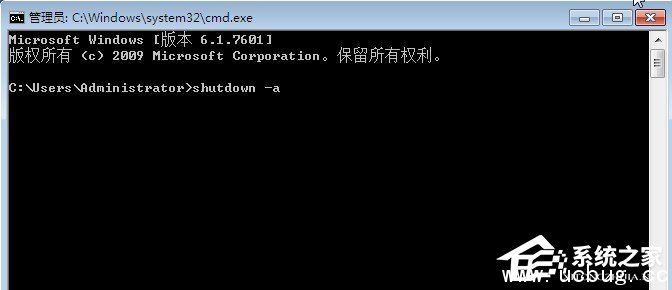
以上就是小编和大家分享的Win7提示Windows已遇到关键问题一分钟后自动重新启动的具体解决方法,用户们按上述步骤操作即可解决问题。
相关文章
推荐文章
文章排行

















